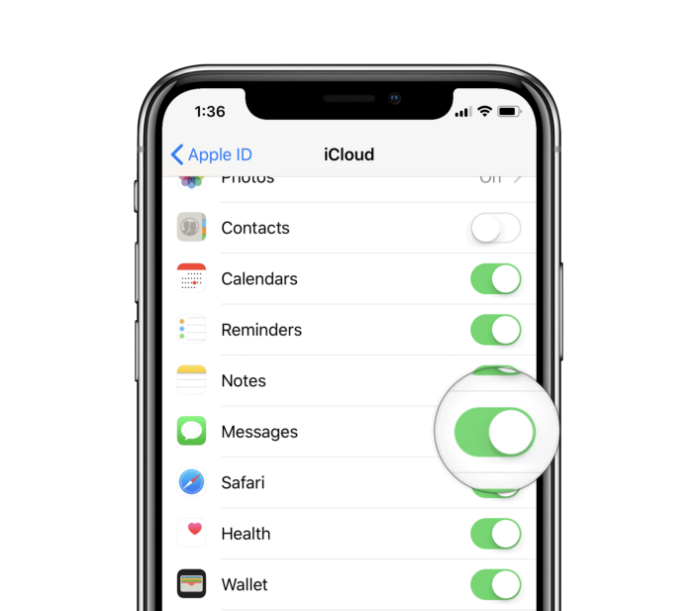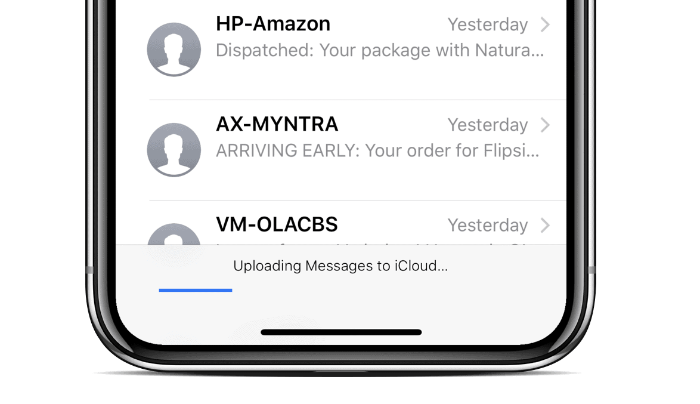ด้วย iOS 11.4 ขึ้นไป คุณสามารถซิงค์ข้อความจาก iPhone กับบัญชี iCloud ของคุณได้ การดำเนินการนี้จะนำข้อความทั้งหมดจากอุปกรณ์ Apple ใดๆ ไปยังอุปกรณ์ Apple ทั้งหมดของคุณผ่าน iCloud ตราบใดที่คุณใช้ Apple ID เดียวกันบนอุปกรณ์ทุกเครื่องของคุณ
วิธีซิงค์ข้อความโดยใช้ iCloud บน iPhone และ iPad
- เปิด การตั้งค่า แอพบน iPhone หรือ iPad ของคุณ
- แตะที่ชื่อของคุณเพื่อไปที่หน้าจอ Apple ID
- เลือก iCloudแล้วเปิดสวิตช์สำหรับ ข้อความ.
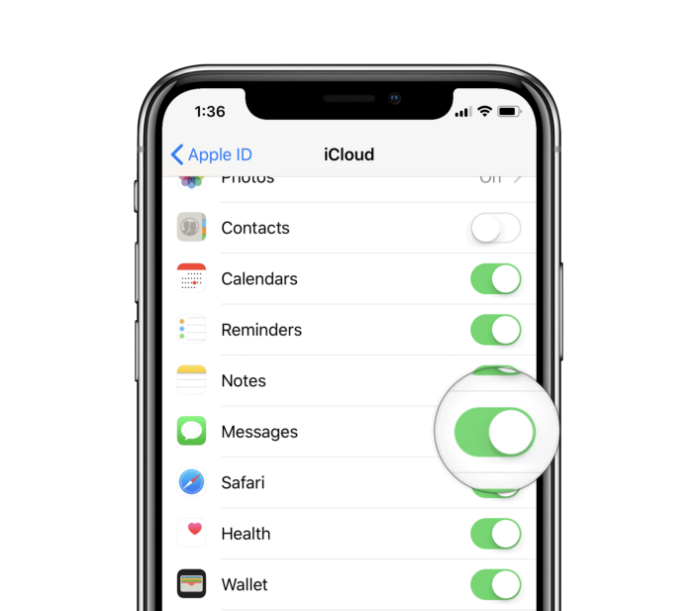
- เชื่อมต่ออุปกรณ์ของคุณกับแหล่งพลังงาน และตรวจสอบให้แน่ใจว่าเชื่อมต่อ WiFi แล้ว
- เปิด ข้อความ ในอีกไม่กี่วินาที คุณจะเห็นแถบความคืบหน้าที่ด้านล่างของหน้าจอเพื่อระบุว่าข้อความของคุณกำลังซิงค์กับ iCloud
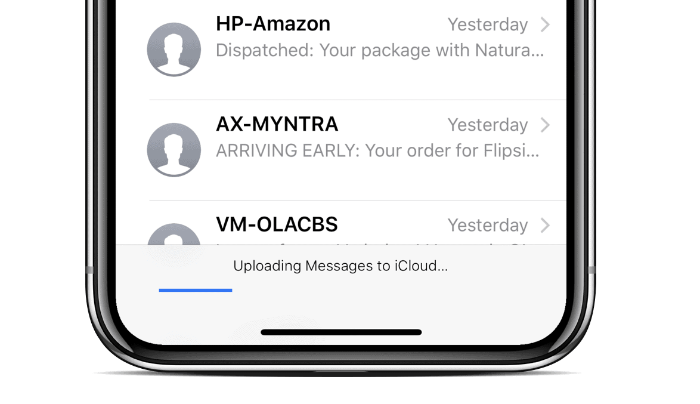
ถ้าคุณเห็น “การอัปโหลดไปยัง iCloud หยุดชั่วคราว” ที่ด้านล่างของหน้าจอในแอพ Messages เพียงทำตามคำสั่ง เชื่อมต่อ iPhone หรือ iPad ของคุณกับแหล่งพลังงานหรือกับคอมพิวเตอร์และเชื่อมต่อกับเครือข่าย WiFi
วิธีเปิดใช้งานข้อความใน iCloud บน Mac
- เปิดแอพข้อความบน Mac ของคุณ
- จากแถบเมนู ให้ไปที่ Messages » การตั้งค่า.
- เลือก บัญชี แท็บ
- เลือกช่องทำเครื่องหมายสำหรับ เปิดใช้งานข้อความใน iCloud.
ข้อความจะซิงค์โดยอัตโนมัติระหว่าง iPhone, iPad และ Mac ของคุณ หากต้องการบังคับบน Mac ให้คลิกที่ ซิงค์เลย ปุ่มถัดจาก เปิดใช้งานข้อความใน iCloud การตั้งค่าในขั้นตอนที่ 4 ด้านบน